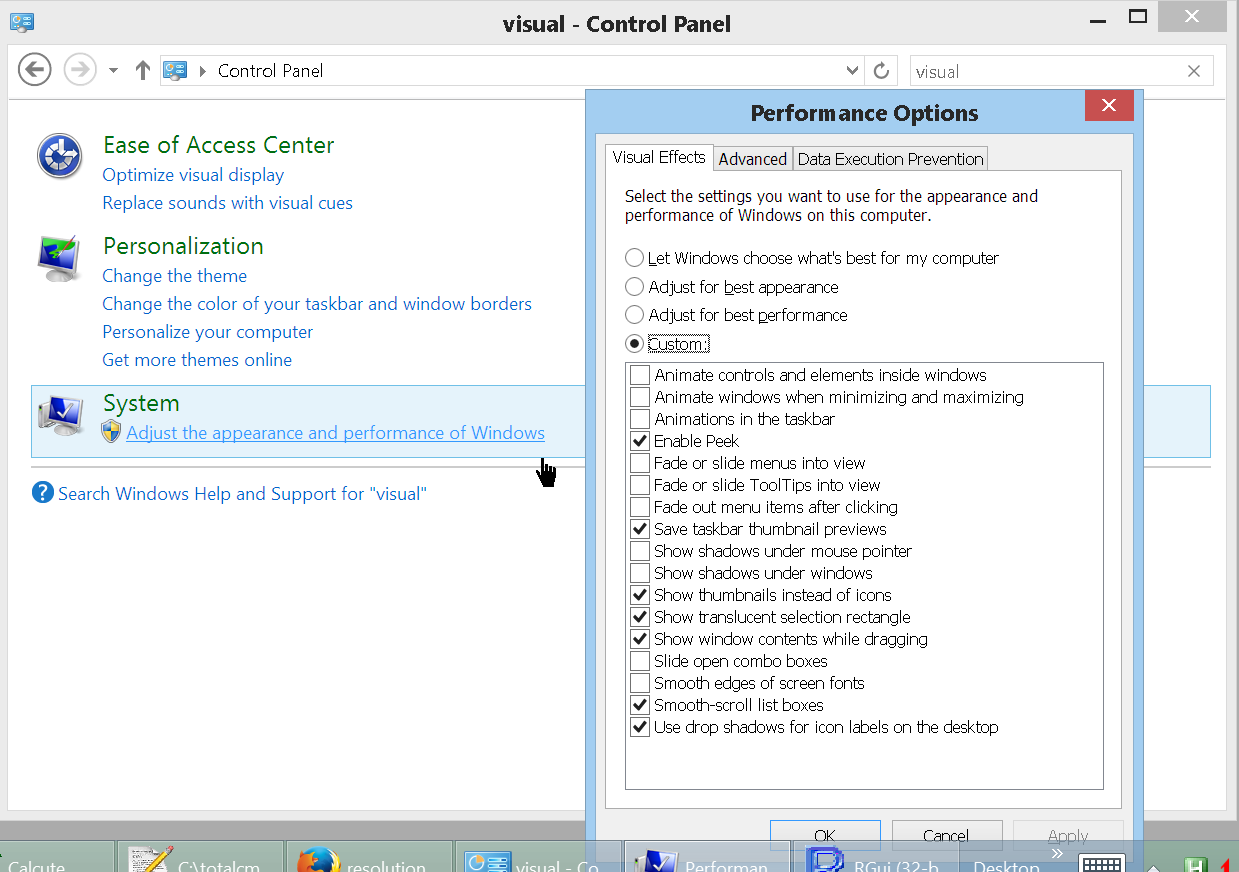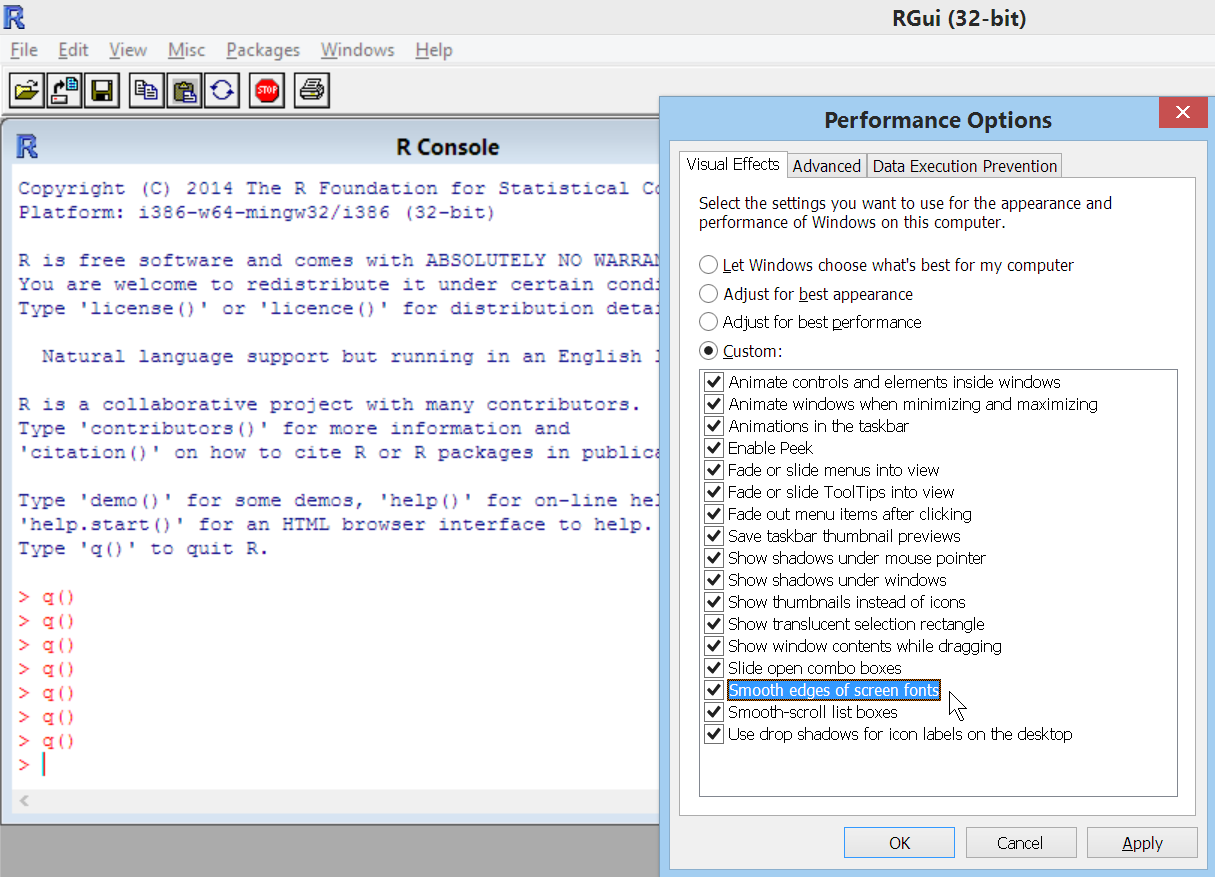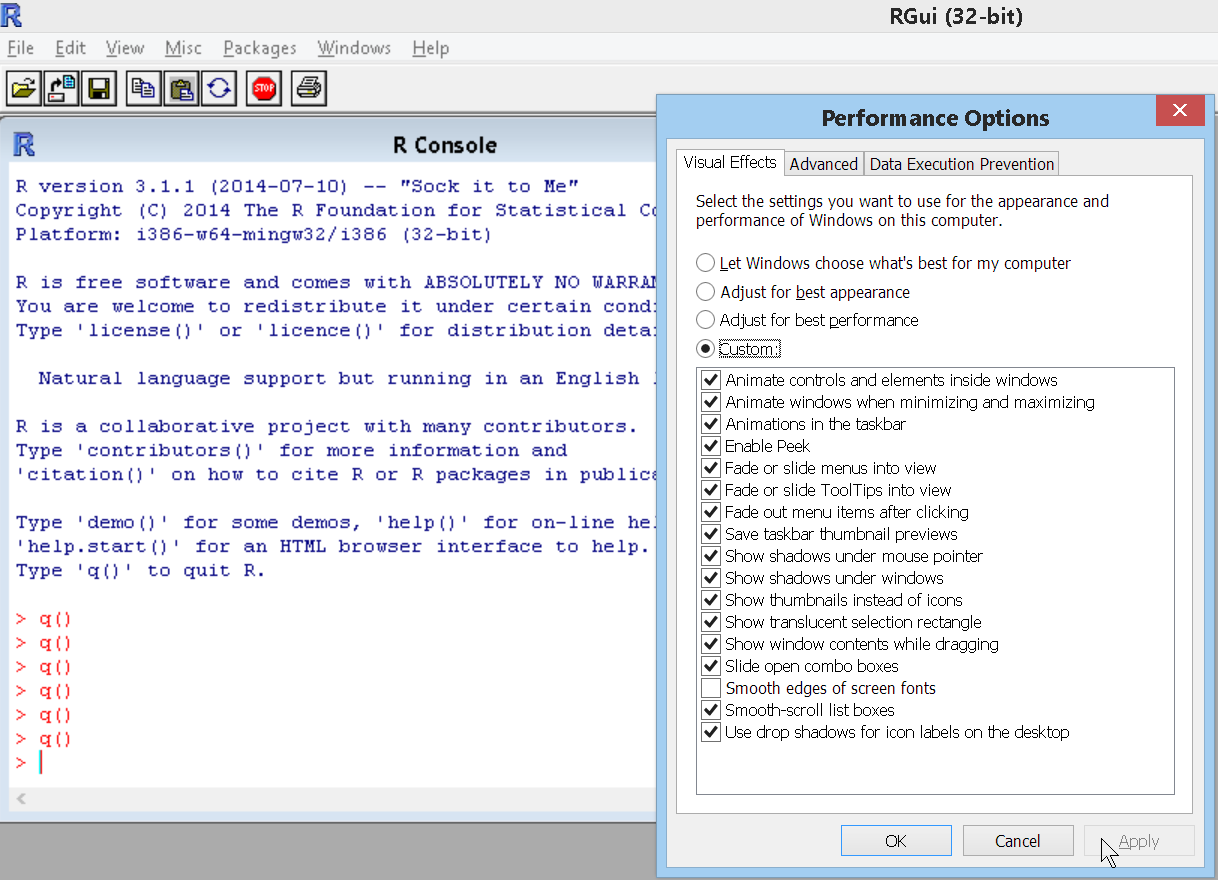У меня большой IPS-монитор с разрешением 1920x1080, и некоторые программы выглядят размытыми. Вот скриншот для демонстрации:
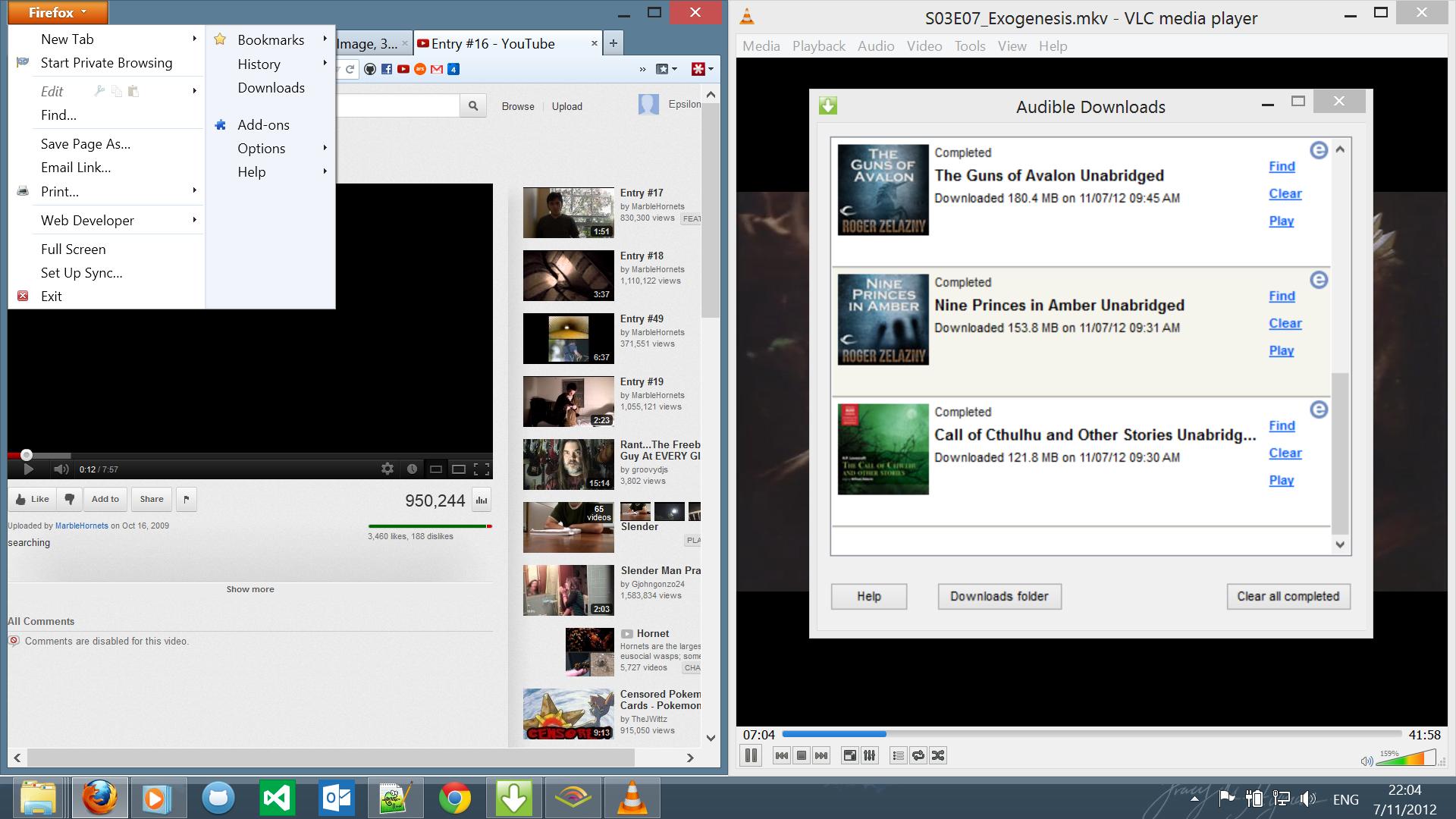
вы можете видеть слева, что текст в Firefox выглядит резким, в то время как текст в окне звуковых загрузок справа выглядит размытым. Другие программы, которые размыты включают Google Chrome, Notepad++, и я уверен, что есть больше. Другие программы, такие как VLC и Office, выглядят острыми. Paint.NET имеет резкий текст, но значки размыты.
Я установил дисплей на 150%, поэтому я понимаю, как это может сделать изображения (значки) выглядят размытыми, но как насчет шрифтов? Есть что-нибудь, что можно с ними сделать?
 Komp
Komp